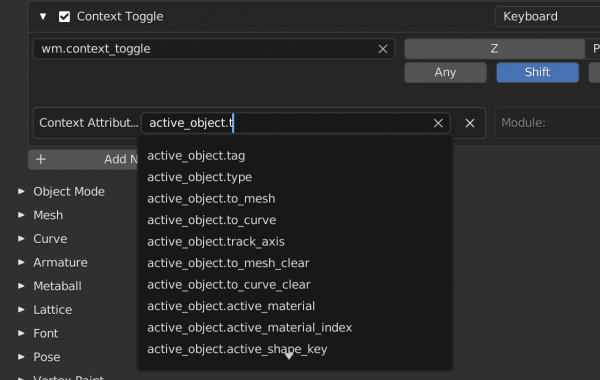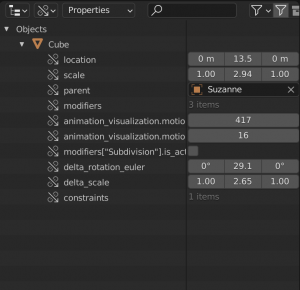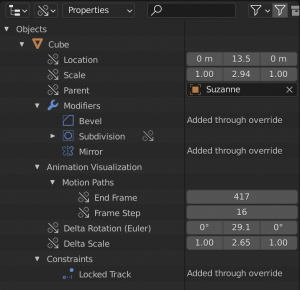Dev:JA/Ref/Release Notes/3.30/User Interface
< Dev:JA | Ref/Release Notes | 3.30
元記事:Reference/Release Notes/3.3/User Interface - Blender Developer Wiki
目次
ユーザーインターフェイス
全般
- Windows: 高精度タッチパッドジェスチャに対応。操作は従来のデフォルトの挙動とは違い、ホイール(中マウス)ボタンと一致するようになりました。二本指スワイプで3Dビューポートの回転と2Dビューポートの平行移動、+[Shift]キーで3Dビューポートの平行移動、+[Ctrl]キーでズームになります。ピンチジェスチャでもズームインアウトが可能です。
皆さんのタッチパッドが高精度タッチパッドジェスチャに対応しているかどうかを確認するには、Windows 設定→デバイス→タッチパッドに行き、「お使いの PC には高精度タッチパッドが用意されています」と表示されているかをチェックしてみてください。(e58b18888c0e)
- Windows: タイトルバーがオペレーションシステムの「ダークモード」設定を考慮するように。(ddbac88c08ef)
- キーマップエディターや、データパスを使用するオペレーターのコンテクストデータパス内のテキストフィールドへの、オペレーターやメニュー、パネルの識別子などのより豊富なシチュエーションの候補の表示に対応。(3f3d82cfe9cefe4)
- スクロールバーが常に表示され、マウスを近づけると目立つように。(624397231928)
- カスタムプロパティのチェックボックスのラベル内の重複を回避: Is Library Overridable → Library Overridable、Use Soft Limits → Soft Limits (18960c08fde7、18960c08fde7)
- Pin Scene(シーンをピン止め)オプションがワークスペースに導入されました。シーンをピン止めしたワークスペースは、最後に使用したシーンを記録し、ワークスペースが再び有効化されると復帰します(e0cc86978c0f)。シーン切り替え内のアイコンでピン止めと解除が可能です。(b8605ee458e3)
- プリファレンス内のファイルブラウザーの UI 設定のレイアウトを改善、Show Recent Locations(最近利用したフォルダ)と Show System Locations(特殊フォルダーを表示)が、Show Locations(位置を表示)の右に、Recent(最近)と System(システム)として表示されるようになりました。(rB1ef686bd26c)
Outliner(アウトライナー)
- プロパティ用の Library Overrides(ライブラリオーバーライド)ビューモードで、そのプロパティへの RNA パスのリストではなく、階層内のオーバーライドされたプロパティを、正しい UI 名とアイコンで表示するように。
これらのデータを視覚化する、よりユーザーフレンドリーな方法になりました。
| 旧 | Blender 3.3 |
|---|---|
- ライブラリパスをアウトライナーで直接編集する機能が廃止されました。上級者向けのライブラリデータリンクオーバーライドの破損を引き起こす可能性があるためです。代わりに Relocate(リロケート)オペレーションを使用する現在の操作を使用してください。直接ライブラリファイルパス編集は、直接 RNA アクセス(Python コンソール、またはアウトライナーのデータ API ビューなど)からまだ可能です。
- 複雑な親子オブジェクト階層のある View Layer(ビューレイヤー) と Library Overrides(ライブラリオーバーライド)表示モードのパフォーマンスが改善。(rBafde12e066e2)
Asset Browser(アセットブラウザー)
- アセットをルートレベルのカタログにドラッグしても、ツールチップにカタログパスを表示しないように。パスとカタログ名がマッチした場合、ツールチップに名前が二回繰り返して表示されてしまうためです。(rB2e33172719c9)
File Browser(ファイルブラウザー)
- Ctrl l(macOS ではCmd l)で、ディレクトリパスボタンを編集できます。(rB209bf7780e7c)
- テーマ設定:ファイルブラウザーのテキストに、Widget Label(ウィジェットラベル) ではなく、Widget(ウィジェット) フォントスタイルを使用するように。(rB6f7171525b4a)
ギズモ
- トランスフォームギズモがドラッグ中も表示されるように。(648350e456490f8).